Timely plattform för eventhantering kan användas på alla offentliga eller privata webbplatser eller mobilapplikationer. Som standard blir evenemang tillgängliga online för alla när du publicerar dem med vår programvara. Men om du vill begränsa vem som ser dina evenemang och din kalender kan du enkelt dölja dem från allmänheten eller sökmotorer. I den här artikeln får du lära dig alla alternativ som finns för att göra dina evenemang och din kalender privata.
Se instruktionerna om videoformat för en snabb och enkel genomgång av innehållet:
1. Fördelar med att kontrollera synligheten för händelser och kalender
Att justera vem som kan se dina händelser kan hjälpa dig:
- Skydda känslig informationHåll interna möten, medlemsevenemang eller privata sammankomster tillgängliga för allmänheten.
- Öka deltagarnas exklusivitetErbjuder begränsad åtkomst till VIP-evenemang, utbildningar eller premiuminnehåll.
Stödja efterlevnadsbehovSäkerställ att synlighetsinställningarna överensstämmer med dataskyddspolicyer eller organisationsriktlinjer.
2. Uteslut din kalender från sökmotorer
För att förhindra din Timely kalender och händelser från att indexeras av Google eller andra sökmotorer. Så här kommer du åt SEO-inställningarna:
- Logga in på din Timely instrumentbräda.
- Gå till Inställningar från menyn till vänster.
- Välj alternativet Allmänt.
- Klicka sedan på SEO-alternativ.
Du kommer att se två kryssrutealternativ. Markera en eller båda rutorna beroende på dina behov:
- Exkludera kalendern från sökmotorindexering – Om du exkluderar kalendern från sökmotorindexering visas inte kalendern och händelser i sökresultaten.

- Exkludera tidigare händelser från sökmotorindexering – Att exkludera tidigare händelser från sökmotorindexering förhindrar att de visas i sökresultaten.

- Klicka Spara för att tillämpa dina inställningar.
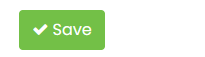
Det kan ta flera dagar eller veckor för sökmotorer att omindexera ditt innehåll. Gör den här ändringen för att undvika oavsiktlig exponering. innan evenemang publiceras.
3. Dölj din kalender med en lösenordsskyddad sida
De flesta CMS-plattformar, som WordPress, Wix och Squarespace, har möjlighet att skapa lösenordsskyddade sidor, där du kan bädda in dina Timely kalender och gör den privat. Så här gör du det i WordPress:
- Logga in på WordPress som administratör.
- Under Dashboard klickar du på Sidor och sedan på Lägg till ny.
- Lägg till din Timely bädda in kod till den nya sidan.
- I den högra kolumnen under "Status & synlighet", klicka på "Public" och ändra sedan synligheten till "Lösenordsskyddad".
- Ange ett lösenord och publicera sidan
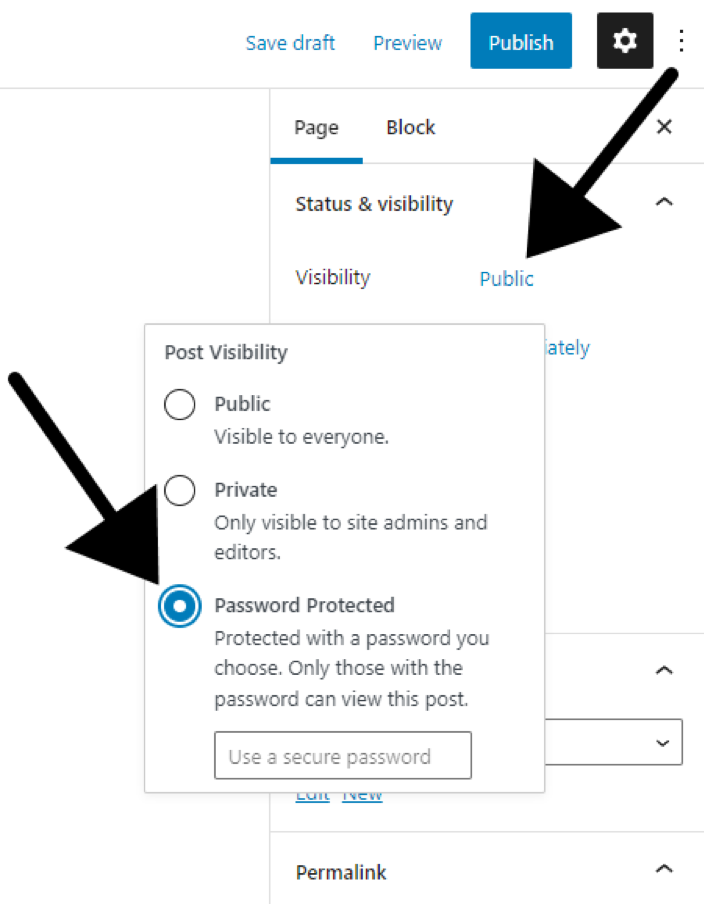
4. Bädda in din kalender på en privat webbplats
Organisationer använder privata webbplatser på många sätt. Intranät används ofta som privata onlinekommunikationsnätverk med åtkomst begränsad till interna anställda eller medlemmar. Å andra sidan tillhandahåller extranät ett slutet, internt kommunikationsnät för en särskilt utvald grupp av externa partners, såsom kunder, kunder eller leverantörer.
Oavsett syftet med din privata webbplats, gör din Timely privat kalender är ganska enkel. Du behöver bara skapa din kalenderinbäddningskod och lägga till den i backend av din privata webbplats, på samma sätt som du skulle göra det om det var en offentlig webbplats. Läs artikeln för ytterligare instruktioner Så här ställer du in inbäddningskoden för din kalender.
5. Ändra Event Synlighet till Privat
I vissa situationer kanske du vill begränsa synligheten online för vissa men inte alla dina evenemang. Timely program för händelsehantering ger dig flexibiliteten att justera synligheten för varje evenemang, så att du kan välja mellan offentliga och Privat inställningar.
Som standard är alla händelser markerade som Offentlig. Genom att göra ett event Privat, endast inloggade användare kommer att kunna se den publicerade händelsen i kalendern och komma åt dess detaljer. Detta är särskilt användbart för exklusiva sammankomster, interna möten eller evenemang som inte är öppna för allmänheten.
För att göra ett evenemang privat, följ bara stegen nedan:
- Login i din Timely konto.
- På huvudmenyn till vänster, gå till Publika evenemang.
- Därefter klickar du på Lägg till händelse för att skapa en ny händelse. Alternativt kan du välja en tidigare skapad händelse från publicerade lista att redigera.

- På skärmen för att skapa evenemang, hitta Händelsens synlighet sektion. Där har du möjlighet att välja mellan offentliga or Privat. Välj Privat alternativet och spara sedan dina ändringar.

Nu när du vet hur du justerar synligheten för ditt evenemang till privat, kan du tryggt hantera dina evenemang med precision och skräddarsy ditt publikengagemang efter dina specifika behov.
6. Spara händelser som utkast
Om du inte är redo att publicera en händelse eller vill att den bara ska vara synlig för inloggade systemanvändare:
- Logga in på din Timely instrumentbräda
- Klicka Publika evenemang, Välj sedan Lägg till händelse eller öppna en befintlig händelse

- Ange evenemangsuppgifterna och välj Spara som utkast istället för att publicera

För att tillåta användare att komma åt dessa privata händelser och se detaljer kan du skapa en redaktör redogöra för dem. För mer information om användarkonton, se artikeln Hur man lägger till användare till din Timely Min sida.
Oavsett om du driver en offentlig evenemangskalender eller hanterar intern kommunikation, Timely gör det enkelt att kontrollera vem som ser vad och när. Från SEO-inställningar till privata evenemang och lösenordsskydd har du flexibiliteten att anpassa din kalender till din organisations unika behov. Använd dessa verktyg för att ge en bättre upplevelse för ditt team och din publik, samtidigt som dina evenemang hålls säkra och välorganiserade.
Behöver du ytterligare hjälp?
För ytterligare vägledning och support, besök vår Hjälpcenter. Dessutom, om du har några frågor eller behöver hjälp, tveka inte att kontakta vårt kundframgångsteam genom att öppna en supportbiljett från din Timely kontots instrumentpanel.
Dessutom, om du behöver ytterligare hjälp med att implementera och använda Timely händelsehanteringssystem, vi hjälper gärna till. Utforska alla professionella tjänster vi erbjuder, och gärna kontakta oss i dag!